File non compatibile con QuickTime: 12 migliori soluzioni
6 minuto. leggere
Edizione del
Leggi la nostra pagina informativa per scoprire come puoi aiutare MSPoweruser a sostenere il team editoriale Per saperne di più

"File non compatibile con QuickTime" o "QuickTime Player non può aprire file di questo tipo" sono errori abbastanza comuni. Sebbene sia l’app fondamentale di Apple per i contenuti multimediali su macOS, soffre di problemi di compatibilità.
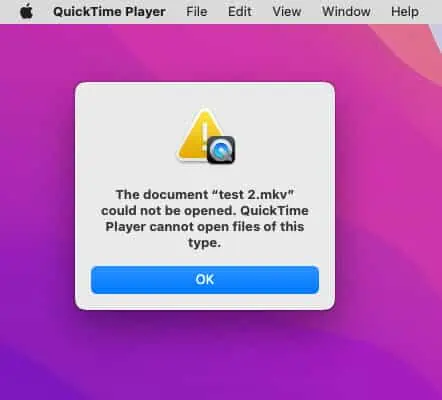
Il motivo più comune è che il file non è veramente compatibile con il lettore. Inoltre, QuickTime utilizza il sistema di codifica interno di Apple. Pertanto, i formati video più diffusi come MP4, M4V, ecc., codificati in un programma open source o di terze parti potrebbero non essere riprodotti.
Altri motivi comuni includono:
- Il tuo QuickTime Player è obsoleto.
- Il file multimediale è danneggiato.
- Stai utilizzando il codec di animazione quando esporti il tuo progetto su Adobe AfterEffects.
- Non hai selezionato il tipo di codifica corretto durante l'esportazione di un progetto su Adobe Premier Pro in MOV per QuickTime Player.
Continua a leggere mentre spiego come risolvere i problemi di riproduzione multimediale con metodi comprovati.
Soluzione 01: ottieni un file video compatibile
QuickTime supporta solo pochi formati video. Questi sono QuickTime Movie (MOV), MPEG-4 (MP4), Apple M4V, MPEG-1, 3GPP, 3GPP2, AVI e DV.
Oltre a questa ristretta compatibilità, preferisce i file multimediali codificati con codec e dispositivi Apple.
Quindi, è più probabile che il tuo file video sia a posto. Hai solo bisogno di ottenere un formato di file compatibile.
Inoltre, molto probabilmente i video non richiesti o scaricati tramite P2P non verranno riprodotti. Se preferisci macOS rispetto a Windows, devi procurarti video a pagamento da iTunes.
Soluzione 02: trascina e rilascia il file multimediale
Invece di eseguire il file video Apri (fare doppio clic con il pulsante sinistro del mouse) o puoi Apri con comando sul menu contestuale del tasto destro, Fai questo:
- Apri un file video preesistente sul tuo Mac utilizzando QuickTime.
- Pausa il video.
- Passare al file video che non verrà riprodotto su QuickTime tramite Finder.
- Adesso, drag and drop il file nella finestra QuickTime Player.
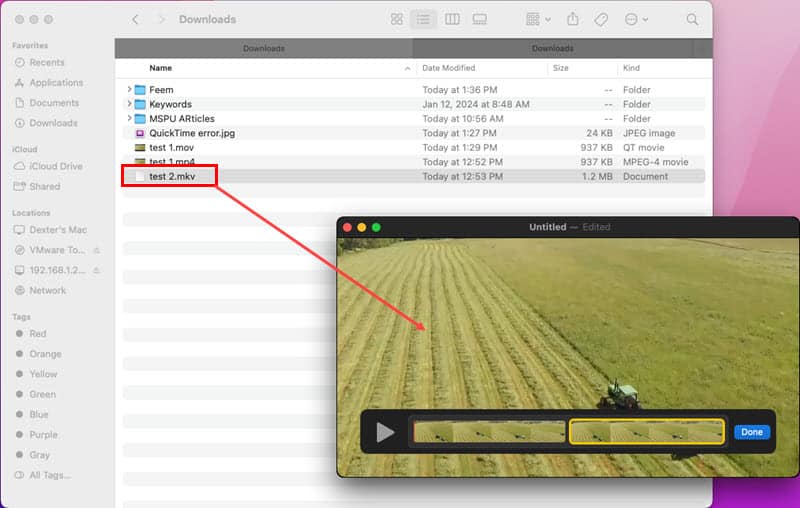
Questo è un modo passivo per scoprire se il file è completamente compatibile o meno. Se non è supportato, la miniatura del file tornerà alla directory dall'interfaccia QuickTime.
Soluzione 03: correggi l'estensione del file multimediale
Se il mittente ha modificato accidentalmente l'estensione del nome file, il file multimediale non funzionerà su QuickTime.
- Vai alla directory del tuo Mac in cui hai scaricato il file problematico.
- Fare clic su di esso per selezionarlo.
- Fare clic con e scegli Rinominare dal menu contestuale.
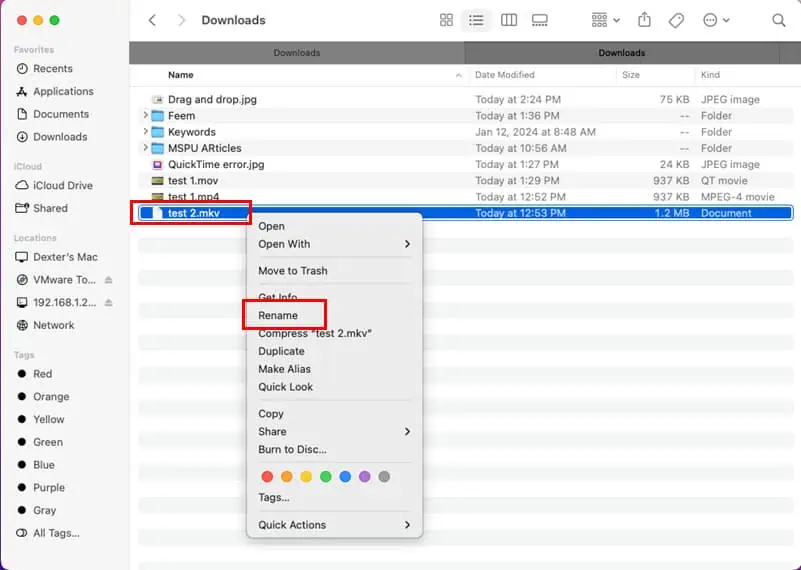
- L'intero testo del file insieme all'estensione verrà evidenziato in blu.
- Premere il tasto tasto freccia destra una volta per deselezionare l'intero testo e portare il cursore alla fine dell'estensione del nome file.
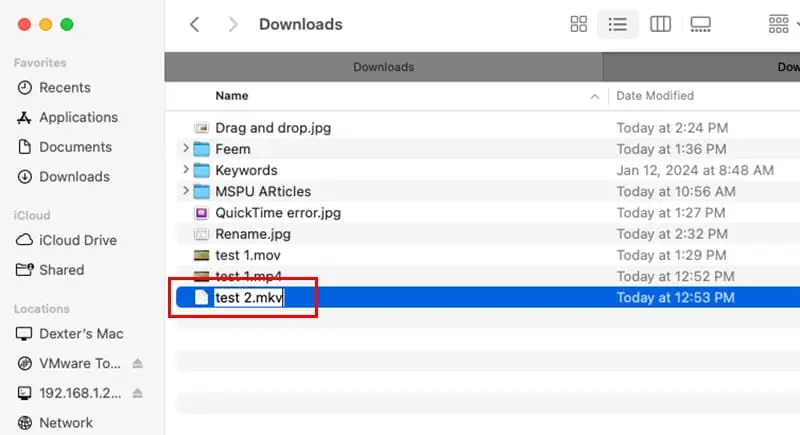
- Ora, usa il Backspace per eliminare il tipo di estensione del file fino al raggiungimento del punto.
- Inserisci l'estensione del file corretta in lettere minuscole.
- Fai clic in un punto qualsiasi della directory o dell'app di ricerca.
- Una finestra di dialogo mostrerà due opzioni.
- Clicca sul pulsante che dice Usa .abc formato.
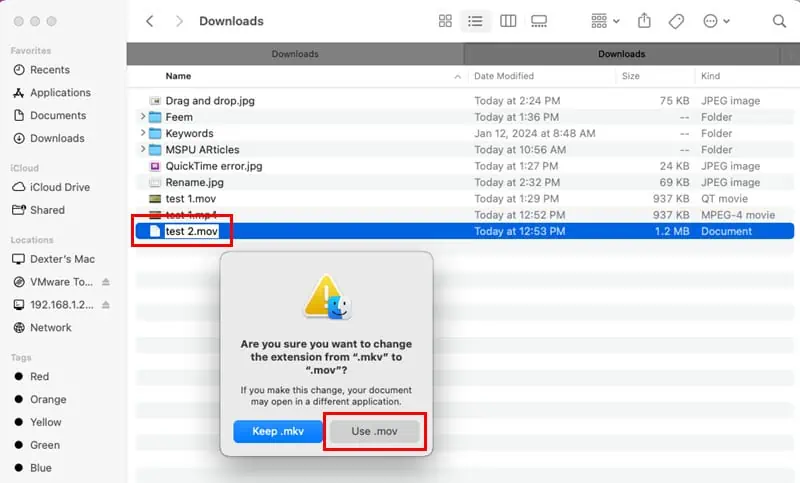
Nota: Usa .abc è un esempio. Il tuo potrebbe essere diverso, ad esempio Usa .m4a, Usa .movE altro ancora.
Ora prova a riprodurre il file. Dovrebbe funzionare se lo hai modificato con il tipo di estensione corretto.
Soluzione 04: codifica con macOS Encoder
- Seleziona il file multimediale e pulsante destro del mouse.
- Scegliere il Codifica i file video selezionati opzione dal menu a discesa.
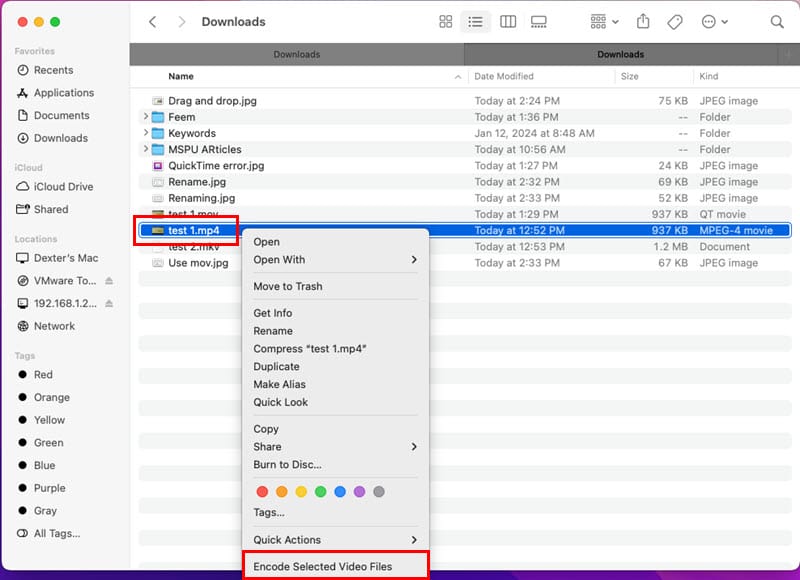
- I Codifica media si aprirà la finestra di dialogo.
- Scegli Apple ProRes dal Impostazione a discesa menu.
- Clicchi OK per avviare il processo di codifica nativa.
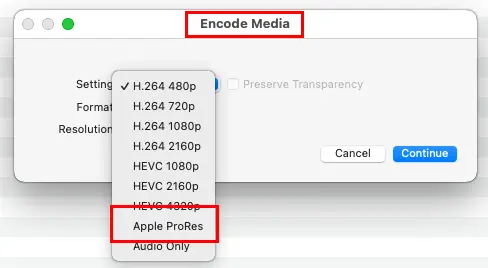
Questo metodo ricodifica il file video con un contenitore di file più compatibile per QuickTime Player.
Leggi anche: I 5 migliori compressori video del 2024
Soluzione 05: forza la chiusura di QuickTime Player
- individuare il QuickTime Player icona sul Dock di macOS.
- Fare clic con e scegli smettere dal menu di scelta rapida.
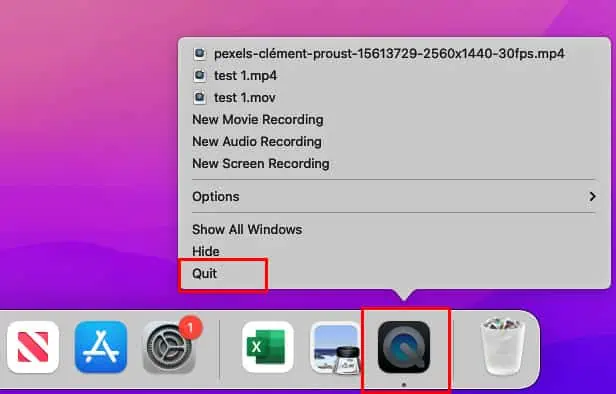
Se questo non funziona, prova questo:
- Clicca sul Riflettore icona sul barra degli strumenti di macOS.
- Tipologia Attività e fare clic sul Activity Monitor strumento sul risultato della ricerca.
- Attendi che tutti i processi vengano visualizzati sotto il file Nome processo colonna.
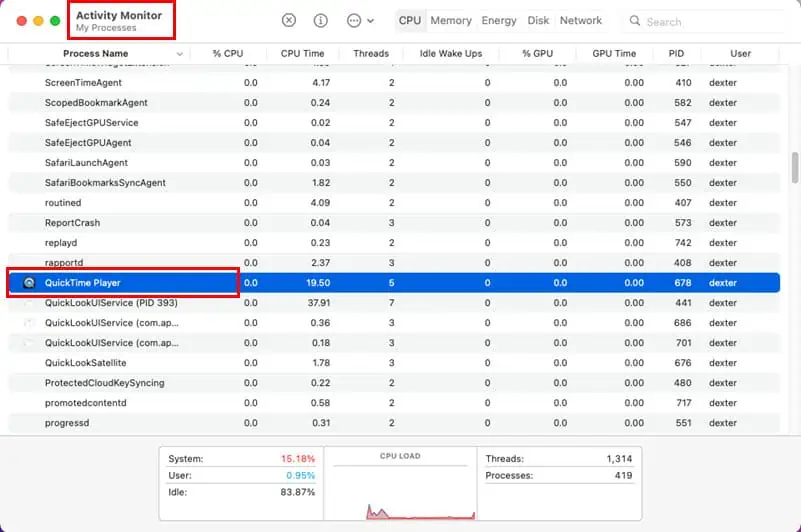
- Trovare il QuickTime Player processo dell'app in questo elenco e fare doppio clic su quello.
- Clicchi smettere nella finestra di dialogo successiva.
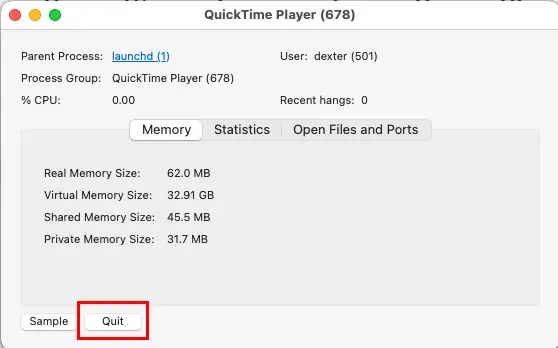
Soluzione 06: aggiorna QuickTime Player
Apple rilascia spesso aggiornamenti specifici dell'app per il tuo macOS. Se non desideri aggiornare o aggiornare l'intero sistema operativo, procedi come segue:
- Clicca sul Apple nell'angolo in alto a sinistra del Mac.
- Scegli Preferenze di sistema or Impostazioni profilo dal menu di scelta rapida.
- Clicca sul Aggiornamento software icona.
- Clicca sul Maggiori Informazioni collegamento.
- Se vedi qualche aggiornamento per QuickTime Player, selezionalo.
- Colpire il Ora l'installazione pulsante per aggiornare QuickTime.
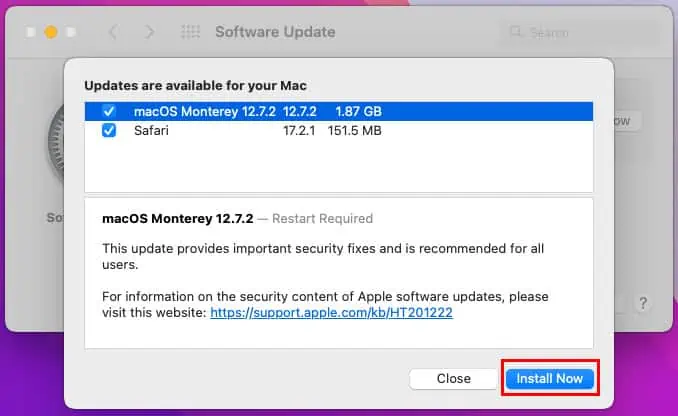
Soluzione 07: aggiorna macOS
Se un aggiornamento autonomo di QuickTime Player non risolve il problema, torna alla sezione "Sono disponibili aggiornamenti per il tuo Mac' seguendo i passaggi menzionati in precedenza e installa gli aggiornamenti specifici di macOS.
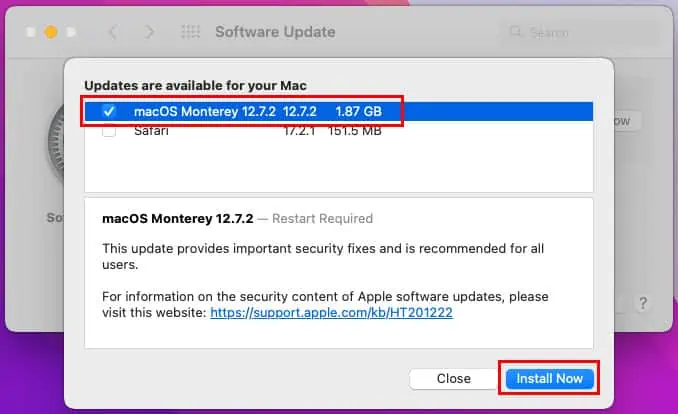
Soluzione 08: aggiorna macOS
Se l'app e l'aggiornamento del sistema operativo esistente non risolvono il problema, è ora di eseguire l'aggiornamento all'ultima versione di macOS.
Vai su Preferenze/Impostazioni di Sistema > Aggiornamento Software> e fai clic sul pulsante Aggiorna ora.
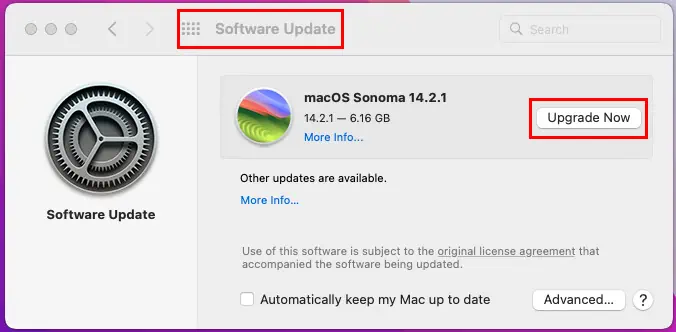
Soluzione 09: converti in MOV/M4V online
- Vai Qualsiasi conv portale.
- Clicca sul Scegli il file pulsante per caricare il tuo file multimediale che non funziona su QuickTime.
- Vedrai AAC con una freccia a discesa sul lato destro del file caricato.
- Clicca su menu a discesa e scegli MOV or M4V tipo di file.
- Colpire il convertire pulsante.
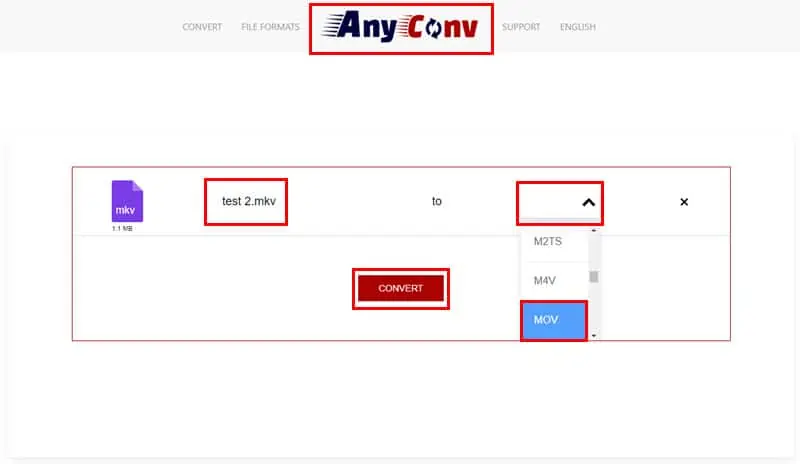
QuickTime Player è più adatto per i tipi di file MOV e M4V. Questa conversione del file dovrebbe risolvere il problema.
Soluzione 10: modifica la codifica video
Se stai provando a riprodurre video codificati HEVC o H.265 su Mac datati, potresti riscontrare l'errore "File non compatibile" su QuickTime. Inoltre, se provi a riprodurre video codificati AVC o H.264 sull'ultimo Mac, potrebbe verificarsi lo stesso errore.
Vai MI CONV app di conversione file online da convertire H.264 a H.265 o viceversa gratuitamente. Clicca sul Aggiungere file pulsante e poi il A menu a discesa per passare a H.264 o H.265. Infine, fare clic su convertire pulsante.
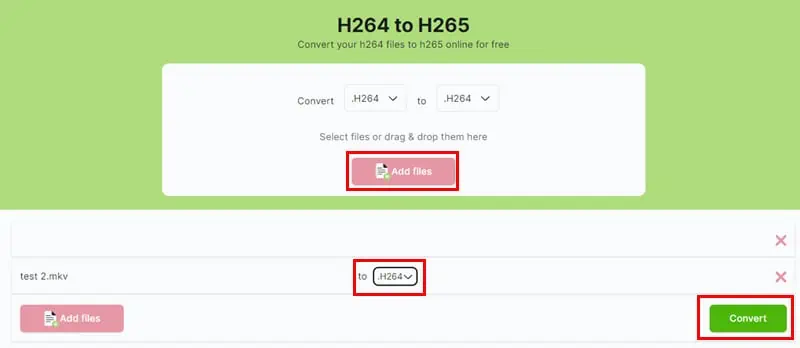
Soluzione 11: correzioni specifiche del prodotto Adobe
- Quando esporti il tuo progetto Adobe AfterEffects in un file video, scegli Apple ProRes 4444 codec da Impostazioni del modulo > Opzioni di formattazione > Video codec menù. Se il file diventa troppo grande, prova Apple ProRes 422.
- Per Adobe Premier Pro, scegli solo codifiche come H265, H264 e Apple ProRes.
Soluzione 12: passa a un'altra app
- Vai alla directory sul Mac in cui hai archiviato il file multimediale problematico.
- Fare clic con su di esso e passa il mouse sopra Apri con opzione.
- Nel menu contestuale extra, fare clic su App Store…
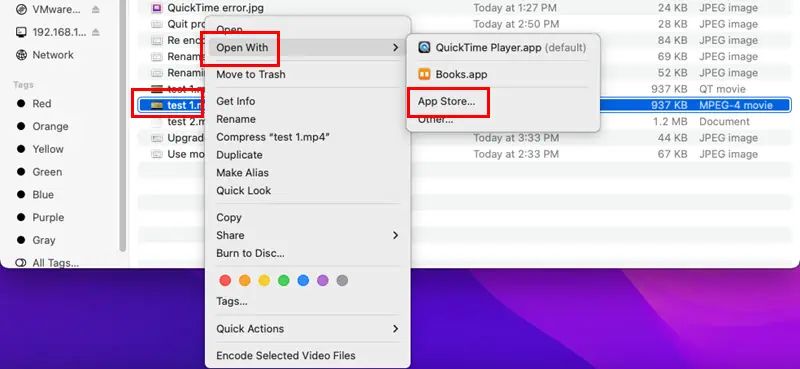
- Sulla Scoprire scheda, dovresti vedere altre app macOS per la riproduzione di file multimediali.
Letture correlate:
- Si è verificato un errore sconosciuto 6 su iTunes
- Come correggere l'errore "I team si chiudono inaspettatamente" su Mac
Ecco qua! Queste sono tutte idee provate e testate per la risoluzione dei problemi per correggere l'errore "File non compatibile con QuickTime".
Se qualcuno di questi ha funzionato per te, sentiti libero di dirmelo nei commenti qui sotto. E se conosci un metodo migliore che potrei essermi perso, condividi i tuoi pensieri.








